mcc2005
Dauer-User
- 1.555
Ich hatte ja hier geschildert, wie man ein Custom Rom auf unserem OnePlus 9 Pro installiert. Manchmal möchte man ja auch wieder zurück auf Stock, in unserem Fall, zurück auf OxygenOS 11/12.
Hierzu habe ich eine Klasse Anleitung auf xda-developers gefunden und die möchte ich hier teilen.
Zu aller erst benötigt man eine Originale Firmware für unser Gerät. Die findet man hier: General - [OnePlus 9][ROM][OTA][Oxygen OS] Repo of Oxygen OS Builds | XDA Forums (xda-developers.com)
Zum 2. benötigt man ein Tool, um die payload.bin so zu entpacken, dass man einzelne Images bekommt und die se per Fastboot flashen kann. Ich habe für mach dafür das Tool PayloadDumperGUI entdeckt. Das Tool ist unter meinem Beitrag angehangen.
Funktionsweise ist ganz einfach. Auspacken und in den ausgepackten Ordner die payload.bin meiner Wahl legen.
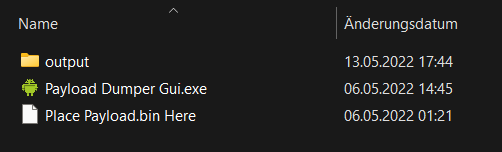
Das Tool starten und schon geht's los. Im Ordner output finden sich danach alle Image-Dateien, die ich benötige.
man benötigt in jedem Fall die aktuellen Platform-Tools (adb und Fastboot) dafür und man sollte diese in einem Ordner im Root der Festplatte auf c:\adb ablegen. Wenn man dann noch die Umgebungsvariable von Windows um diesen Pfad ergänzt, sind adb und fastboot auf dem Rechner aus jedem Verzeichnis erreichbar.
Wie mache ich das? Ganz einfach: Man klickt Start -> Einstellungen (das Zahnrad) -> System -> Info -> Erweiterte Einstellungen (hier ein Screenshot)
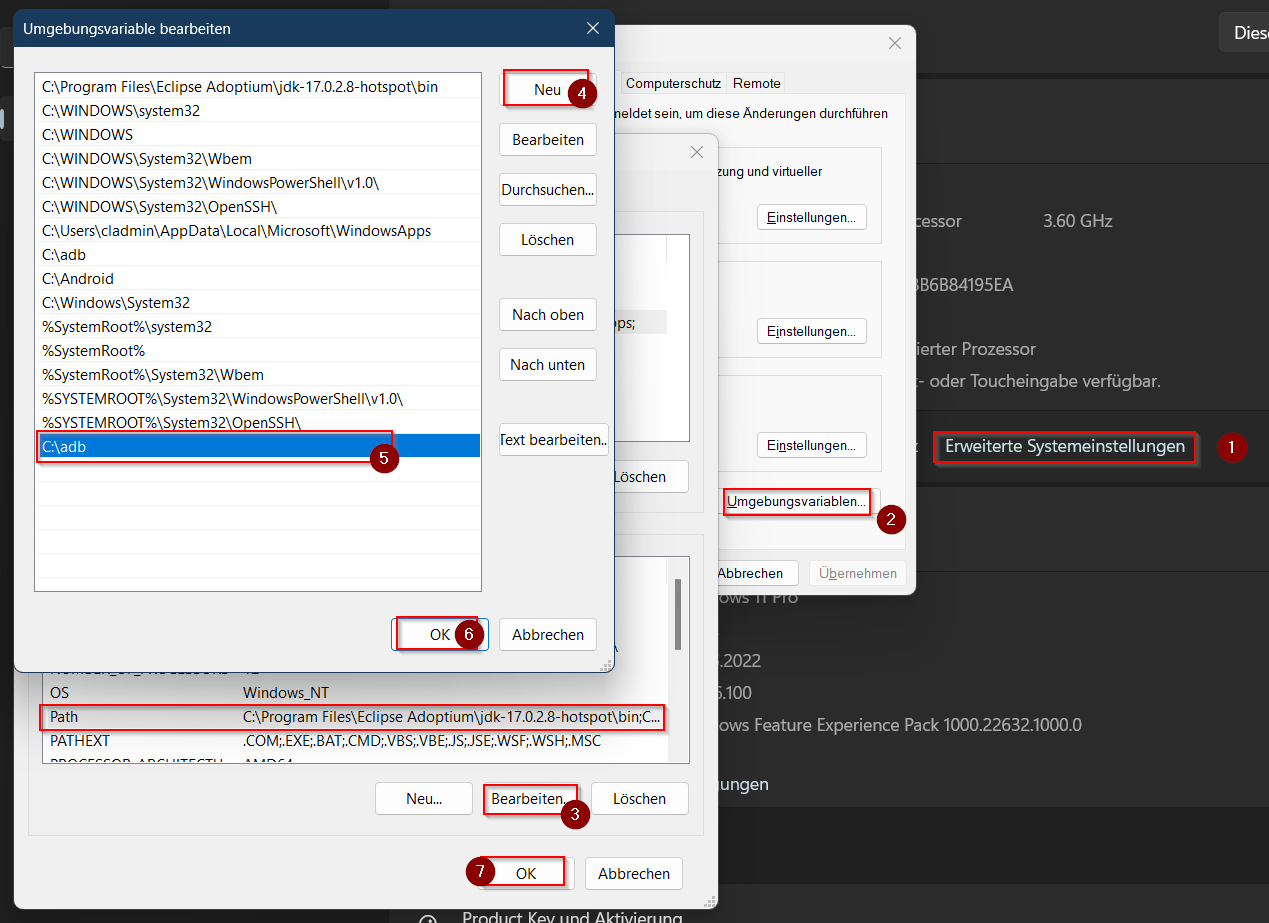
Um die Images per Fastboot aufs Telefon zu flashen, gibt's mehrere Wege.
Methode 1:
Das stammt nicht von mir. Ich habe es lediglich bei xda gefunden.
Besten Dank an Slikkster2k von xda an dieser Stelle.
Methode 2:
Die manuelle Variante:
Mittels 2 Ordner:

Hierzu habe ich eine Klasse Anleitung auf xda-developers gefunden und die möchte ich hier teilen.
Zu aller erst benötigt man eine Originale Firmware für unser Gerät. Die findet man hier: General - [OnePlus 9][ROM][OTA][Oxygen OS] Repo of Oxygen OS Builds | XDA Forums (xda-developers.com)
Zum 2. benötigt man ein Tool, um die payload.bin so zu entpacken, dass man einzelne Images bekommt und die se per Fastboot flashen kann. Ich habe für mach dafür das Tool PayloadDumperGUI entdeckt. Das Tool ist unter meinem Beitrag angehangen.
Funktionsweise ist ganz einfach. Auspacken und in den ausgepackten Ordner die payload.bin meiner Wahl legen.
Das Tool starten und schon geht's los. Im Ordner output finden sich danach alle Image-Dateien, die ich benötige.
man benötigt in jedem Fall die aktuellen Platform-Tools (adb und Fastboot) dafür und man sollte diese in einem Ordner im Root der Festplatte auf c:\adb ablegen. Wenn man dann noch die Umgebungsvariable von Windows um diesen Pfad ergänzt, sind adb und fastboot auf dem Rechner aus jedem Verzeichnis erreichbar.
Wie mache ich das? Ganz einfach: Man klickt Start -> Einstellungen (das Zahnrad) -> System -> Info -> Erweiterte Einstellungen (hier ein Screenshot)
Um die Images per Fastboot aufs Telefon zu flashen, gibt's mehrere Wege.
Methode 1:
- Man packt alle Images aus dem Ordner output in einen Ordner, wechselt in diesen Ordner und öffnet sich eine Powershell und gibt dort nachfolgendes ein:
Damit wird das Telefon gewiped.Code:
fastboot -w - Anschließend gibt der Befehl
Damit werden alle Images geflasht, die nicht aus dem Fastbootd Modus geflasht werden müssen.Code:
gci -filter *.img | where {$_.Name.split('.')[0] -match 'boot|cpucp|dtbo|modem|oplusstanvbk|oplus_sec|qweslicstore|shrm|splash|vbmeta|vbmeta_vendor|vbmeta_system|vendor_boot|vm-bootsys'} | foreach-object { fastboot.exe flash $($_.Name.split('.')[0]) $_.Name } - Danach rebootet man in den Fastbootd Modus per
und es folgt der BefehlCode:
fastboot reboot fastbootDamit werden System Partition, Vendor etc geflasht. Wenn das abgeschlossen wurde, kann man perCode:gci -filter *.img | where {$_.Name.split('.')[0] -match 'abl|aop|bluetooth|devcfg|dsp|featenabler|hyp|imagefv|keymaster|multiimgoem|qupfw|tz|uefisecapp|xbl|xbl_config|product|system|system_ext|vendor|odm'} | foreach-object { fastboot.exe flash $($_.Name.split('.')[0]) $_.Name }das gesamte System neu starten.Code:fastboot reboot
Das stammt nicht von mir. Ich habe es lediglich bei xda gefunden.
Besten Dank an Slikkster2k von xda an dieser Stelle.
Methode 2:
Die manuelle Variante:
Mittels 2 Ordner:
- Boote dein Device in den bootloader mit:
Code:
adb reboot bootloader - Führe anschließend nachfolgenden Befehl aus, damit wird Dein Gerät gewiped:
Code:
fastboot -w - Anschließend musst Du mit nachfolgenden Befehlen Images flashen:
Code:fastboot flash boot boot.img fastboot flash cpucp cpucp.img fastboot flash dtbo dtbo.img fastboot flash modem modem.img fastboot flash oplusstanvbk oplusstanvbk.img fastboot flash oplus_sec oplus_sec.img fastboot flash qweslicstore qweslicstore.img fastboot flash shrm shrm.img fastboot flash splash splash.img fastboot flash vbmeta vbmeta.img fastboot flash vbmeta_vendor vbmeta_vendor.img fastboot flash vbmeta_system vbmeta_system.img fastboot flash vendor_boot vendor_boot.img fastboot flash vm-bootsys vm-bootsys.img - reboot in den Fastbootd Modus mittels:
und flashe mit den nachfolgenden Befehlen den Rest der Images:Code:
fastboot reboot fastboot
Code:fastboot flash abl abl.img fastboot flash aop aop.img fastboot flash bluetooth bluetooth.img fastboot flash devcfg devcfg.img fastboot flash dsp dsp.img fastboot flash featenabler featenabler.img fastboot flash hyp hyp.img fastboot flash imagefv imagefv.img fastboot flash keymaster keymaster.img fastboot flash multiimgoem multiimgoem.img fastboot flash qupfw qupfw.img fastboot flash tz tz.img fastboot flash uefisecapp uefisecapp.img fastboot flash xbl xbl.img fastboot flash xbl_config xbl_config.img fastboot flash product product.img fastboot flash system system.img fastboot flash system_ext system_ext.img fastboot flash vendor vendor.img fastboot flash odm odm.img - Zum Schluss kannst Du einfach ins System booten
Code:
fastboot reboot
Anhänge
Zuletzt bearbeitet:

 ) ansehe, ist die Variante MSM Tool um welten einfacher
) ansehe, ist die Variante MSM Tool um welten einfacher  ...
...